如何彻底关闭更新win10
Microsoft目前被Microsoft信任和使用,因为它越来越好,为用户提供了良好和方便的体验。但是,自动更新Win10功能有时会惹恼用户,因为它不会通知用户,并且当设备关闭时,更新需要很长时间。和本文tipsmake.com将帮助您解决这个问题。有关如何有效,彻底更新Windows10的说明。

方法1:使用启动服务关闭更新
- 步骤1:从任务栏(1)上的搜索框搜索→输入'服务'(2)→选择'服务'(3)
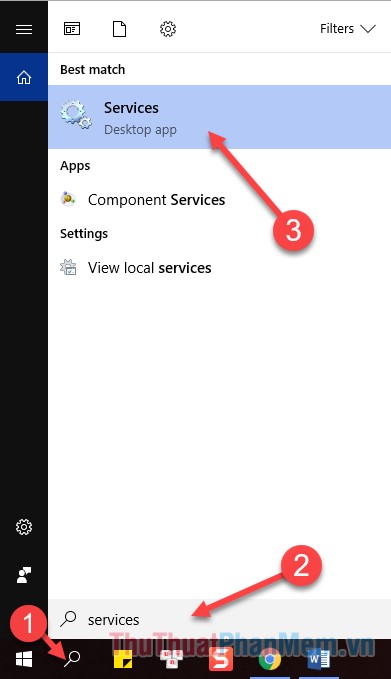
或者,您可以简单地按'Windows + R',然后输入'Services.MSC'并选择好的
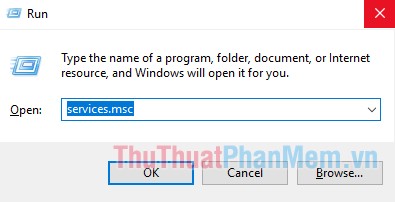
步骤2:您会看到许多Windows功能,向下滚动以找到'Windows更新“右键单击并选择”特性'
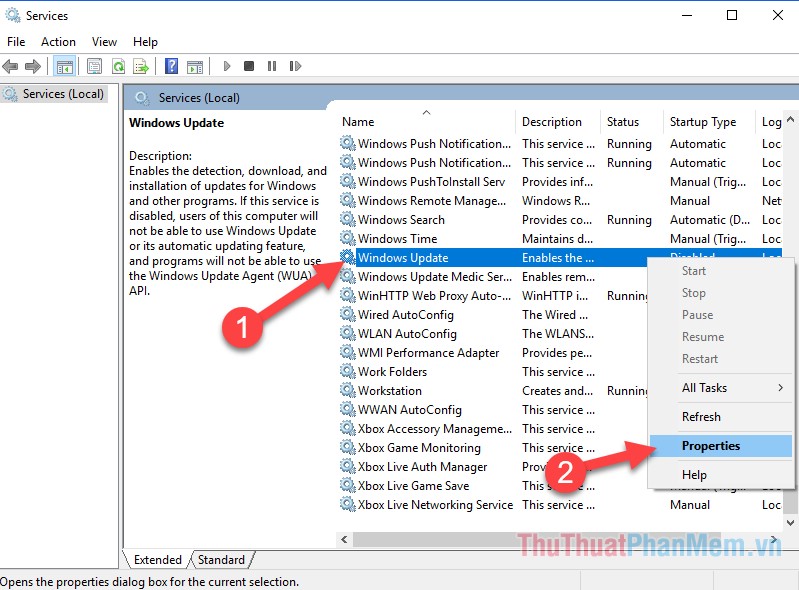
步骤3:在标签上一般的',在启动类型'→单击并选择'禁用'→选择'申请'→好的
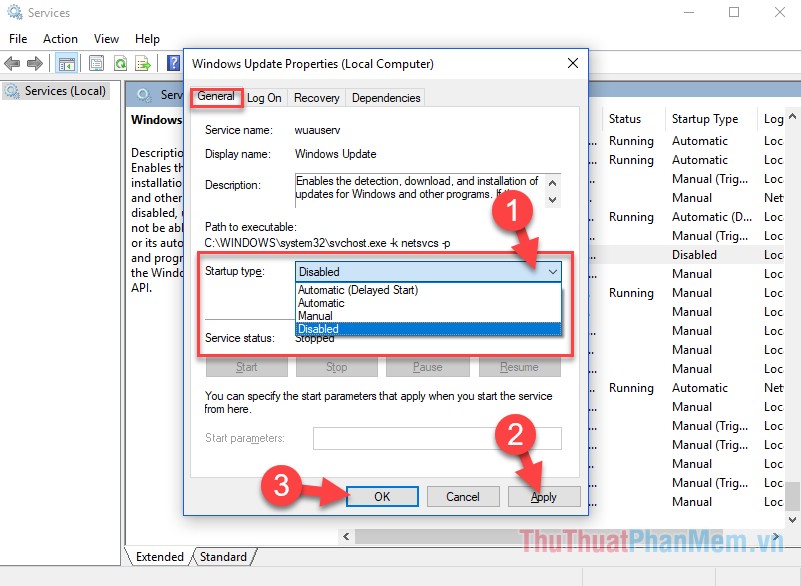
方法2:使用组策略编辑器禁用更新Win10
步骤1:按键组合'Windows + R',输入命令'gpedit.msc'并选择好的
步骤2:在出现的窗口中,选择步骤计算机配置→管理模板→Windows组件→然后寻找Windows更新
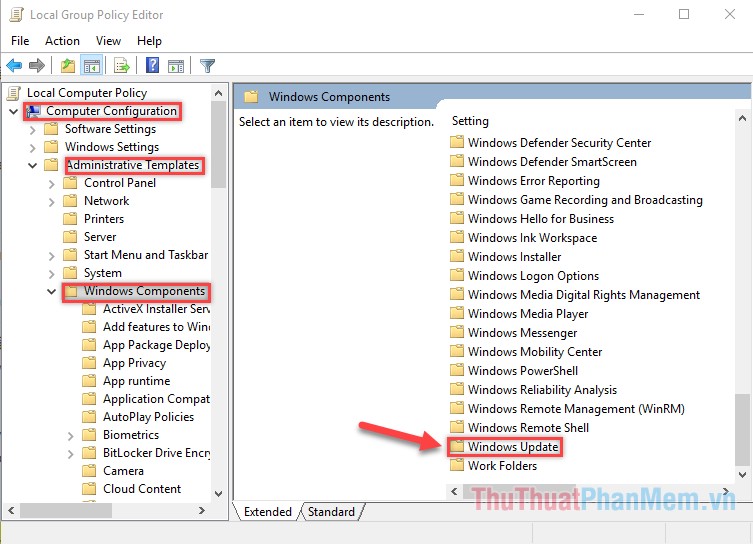
步骤3:找到部分'配置自动更新'→单击文件并选择'禁用'→选择好的。
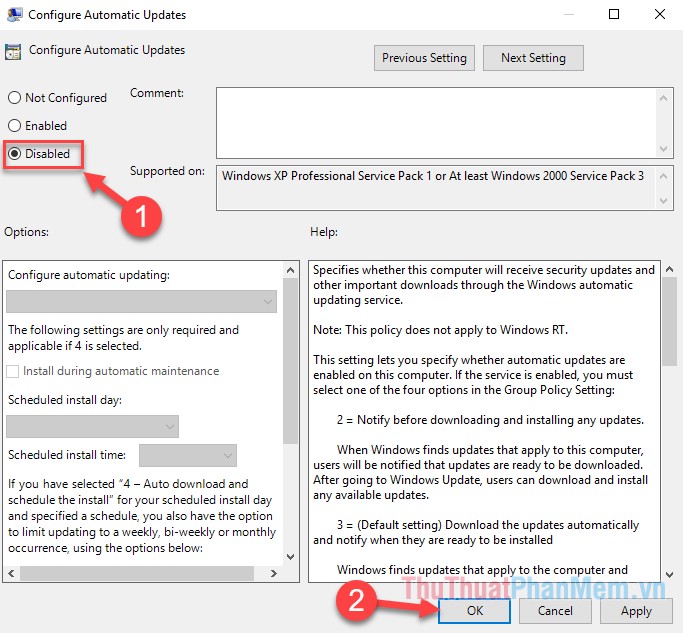
以上是2种简单但有效的方法,可以彻底关闭Windows 10更新。希望它可以帮助您避免由于自我更新的Windows 10而造成的不必要的不便。如果您有任何疑问,请评论tipsmake.com到帮助您解决它。祝你好运!
你应该阅读
可能有兴趣
- 如何关闭,打开Windows 10中的Windows Defender
Windows Defender是一种防病毒软件,已预装在Windows 10(Windows 8.1)上,以帮助保护您的计算机免受病毒和其他恶意软件的影响...但是在某些情况下,您想禁用(关闭)Windows(Defender)对Defender呢。本文是指南
- 更改Windows 10登录壁纸
您是否厌倦了Windows 10的默认登录背景图像,因此我想用其他较好的壁纸替换Windows登录壁纸。如果您不知道如何更改Windows 10的登录屏幕(锁屏),则可以参考文章
- 如何删除Windows 10计算机上安装的软件
在Windows的较旧版本中,如果我们想从计算机上删除应用程序,则必须转到控制面板,然后在“卸载程序”部分上卸载该应用程序。但是,在Windows 10上,Microsoft使一切变得更简单
- 如何共享Windows 10中的数据,驱动器,文件夹
使用LAN系统,计算机可以轻松地以快速的速度共享数据。以下Tipsmake.com的文章将指导如何在Windows 10中共享 /共享驱动器和文件夹。本文非常有用。
- 更改Windows 10中的默认浏览器
下文向您展示了如何更改Windows 10中的默认浏览器。方法1:通过控制面板在Windows 10中更改Windows 10中的默认浏览器。步骤1:访问开始菜单 - 控制面板:步骤2:出现“控制面板”对话框
- 如何在Windows 10中启用和禁用睡眠模式
如何打开,关闭Windows 10中的睡眠模式。在Windows 10上,默认模式将在一段时间内自动将计算机放置在睡眠状态。你们中的许多人不喜欢这种模式,如果您经常必须运行计算机才能下载D











